Spis treści
NAS, zwany także Network Attached Storage, to specjalny dedykowany serwer przechowywania danych, który zawiera elementy pamięci i wbudowane oprogramowanie systemowe do udostępniania plików między platformami. NAS umożliwia użytkownikom łatwe i szybkie udostępnianie plików, aplikacji i nie tylko.

Przypadkowo usuń pliki z urządzenia NAS! Jak odzyskać?
Jednak problemy z utratą danych NAS zdarzają się codziennie. Większość ludzi skarży się, że przypadkowo usunęła niektóre dane z tego udostępnionego folderu NAS. Nie ma kopii zapasowej danych NAS. Potrzebują pomocy w zdobyciu dowolnego narzędzia, które odzyskuje usunięte pliki z NAS .
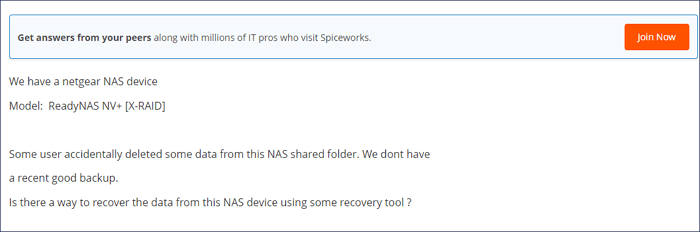
Powiedz nie tradycyjnym rozwiązaniom do odzyskiwania plików NAS
Obecnie wszystkie metody na rynku, które twierdzą, że odzyskują dane z NAS, są skomplikowane. Podejmują co najmniej cztery bardzo złożone kroki. Oto procedury tradycyjnego odzyskiwania usuniętych lub sformatowanych danych NAS .
Krok 1. Przygotuj się na dyski twarde NAS.
Przygotuj obudowy dysków twardych (liczba ich zależy od liczby dysków twardych). Sprawdź typ macierzy RAID. ( RAID 0 , RAID1 lub RAID 5)
Krok 2. Wyjmij dyski RAID
Usuń dyski z serwera Synology NAS i zainstaluj je na swoim komputerze. Musisz połączyć i oznaczyć dyski w kolejności. W przypadku konfiguracji RAID lub SHR należy jednocześnie zainstalować w komputerze wszystkie dyski (z wyjątkiem dysków typu hot spare).
Krok 3. Wykonaj rekonstrukcję RAID
Ten krok jest naprawdę trudny dla większości użytkowników NAS. Muszą znaleźć niezawodne i wydajne oprogramowanie, aby to zrobić.
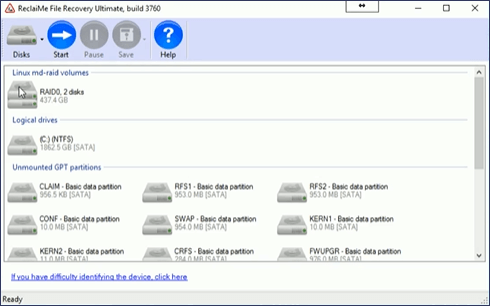
Krok 4. Rozpocznij odzyskiwanie plików NAS
Następnie musisz uruchomić najlepsze oprogramowanie do odzyskiwania danych NAS, aby przeskanować dyski RAID lub inne dyski. Następnie odzyskaj utracone dane NAS. Zwykle skanowanie urządzenia NAS zajmuje dużo czasu. Większość oprogramowania do odzyskiwania danych utknie podczas tego procesu, co może spowodować awarię odzyskiwania danych.
Dołożyłeś wszelkich starań, ale niczego nie odzyskałeś. Powinniśmy odmówić tradycyjnego odzyskiwania usuniętych plików NAS. Zamiast tego powinniśmy wypróbować najnowsze i najbardziej niezawodne narzędzie do odzyskiwania plików NAS.
Super łatwe narzędzie — najlepsze ogólne oprogramowanie do odzyskiwania danych NAS
Nigdy więcej rekonstrukcji RAID i odłączania i ponownego podłączania dysku twardego. Wszystko, co musisz zrobić, to wybrać urządzenie NAS, włączyć SSH i odzyskać usunięte pliki z urządzeń NAS. EaseUS NAS Data Recovery Wizard sprawiło, że odzyskiwanie danych z NAS jest bardzo łatwe. To oprogramowanie do odzyskiwania plików może odzyskać utracone pliki, zdjęcia, dokumenty, filmy po usunięciu, formatowaniu, utracie partycji, awarii systemu, ataku wirusa i innych scenariuszach utraty danych. Obsługiwane są prawie wszystkie marki i pliki NAS.
Obsługiwane marki NAS: Synology, QNAP , Western Digital, NETGEAR, TERRA MASTER, HIKVISION itp.
Obsługiwane systemy plików: EXT4/BTRFS
Obsługiwany system operacyjny: Win 11/10 64-bit
Zalety odzyskiwania danych EaseUS NAS:
- Bez wysuwania dysku — wystarczy połączyć się z serwerem NAS, aby rozpocząć odzyskiwanie
- Brak rekonstrukcji macierzy RAID — szybkie skanowanie woluminów w celu całkowitego pozbycia się kłopotliwej rekonstrukcji macierzy RAID
- Brak konieczności przestoju — odzyskiwanie w czasie rzeczywistym w dowolnym momencie bez przerywania pracy serwera NAS
Jak odzyskać usunięte pliki z NAS (bardzo proste)
Jeśli przypadkowo usuniesz pliki NAS lub sformatujesz dyski NAS podczas próby uaktualnienia małego dysku do większego, nie wahaj się uruchomić ekskluzywnego oprogramowania do odzyskiwania danych EaseUS NAS . To jedyne narzędzie, które naprawdę może rozwiązać Twój problem. Pobierz oprogramowanie do odzyskiwania danych EaseUS NAS i łatwo odzyskaj usunięte pliki NAS w systemie Windows 11/10.
Krok 1. Wybierz serwer NAS i rozpocznij odzyskiwanie.
Pobierz i zainstaluj EaseUS Data Recovery Wizard na 64-bitowym komputerze z systemem Windows 11/10. Po otwarciu tego oprogramowania wybierz „Odzyskiwanie NAS”. Wszystkie serwery NAS zostaną automatycznie wyświetlone, wybierz docelowe urządzenie NAS i kliknij "Skanuj".
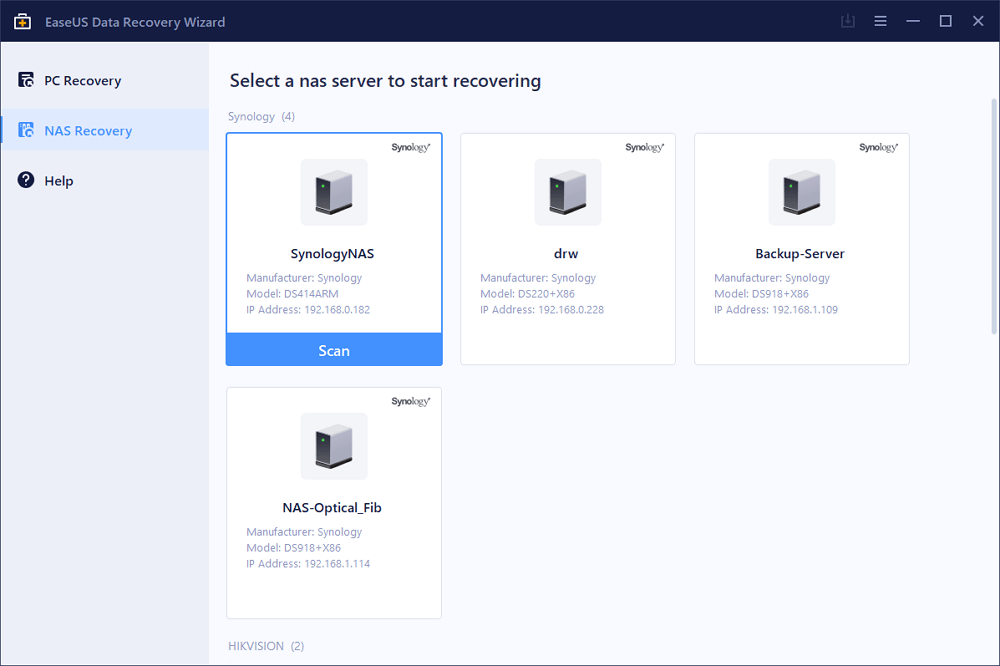
Krok 2. Włącz usługę SSH na serwerze NAS.
Przejdź do „Panel sterowania > Terminal i SNMP”, aby zaznaczyć pole „Włącz usługę SSH”. Następnie wyświetl i zapamiętaj port do zdalnego dostępu, otwórz Kreatora odzyskiwania danych EaseUS i kliknij „Dalej”.
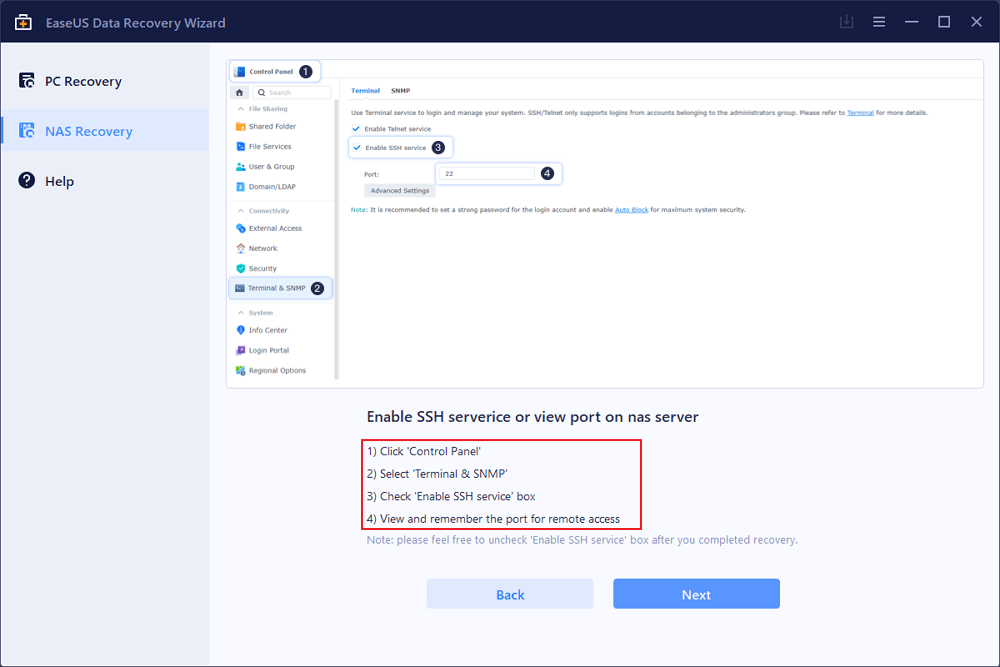
Krok 3. Połącz się zdalnie z serwerem NAS.
To oprogramowanie automatycznie wykryje twój adres IP i port. Wszystko, co musisz zrobić, to wprowadzić nazwę użytkownika i hasło. Jeśli adres IP lub port nie są prawidłowe, możesz je poprawić ręcznie. Następnie kliknij „Połącz teraz”.
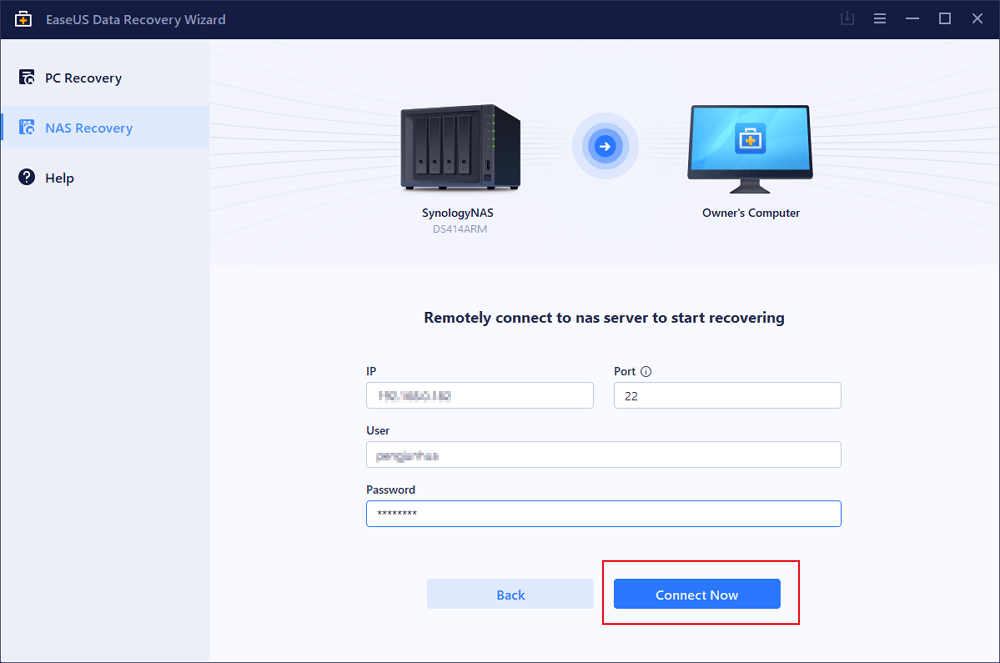
Krok 4. Odzyskaj utracone/usunięte dane NAS
Następnie oprogramowanie do odzyskiwania danych EaseUS połączy się z Twoim NAS i rozpocznie skanowanie urządzenia NAS. Po skanowaniu zobaczysz wszystkie usunięte, utracone lub istniejące pliki na serwerze NAS.
Możesz zastosować funkcję „Filtruj” lub kliknąć opcję „Wyszukaj pliki lub foldery”, aby znaleźć utracone pliki na dysku twardym. Wybierz żądane pliki NAS, które utraciłeś na serwerze i kliknij „Odzyskaj”, aby zapisać je w innej lokalizacji.
Kliknij przycisk „Odzyskaj”, aby przywrócić usunięte pliki funkcji BitLocker w systemie Windows 10.
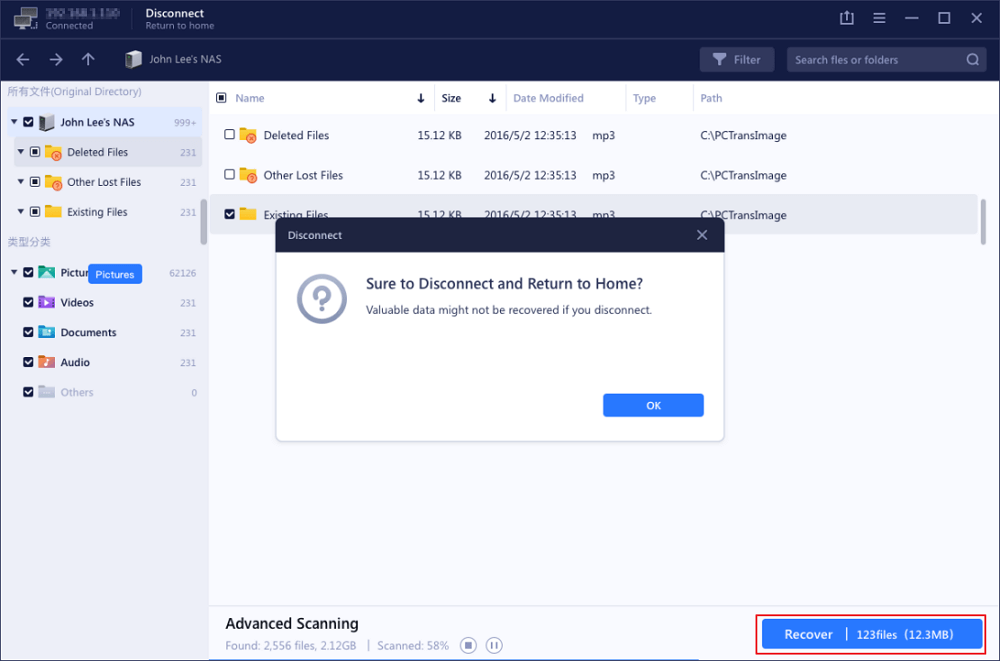
Jak ręcznie odzyskać usunięte pliki z macierzy RAID/NAS?
Co zrobić, jeśli nie wiesz, jak uruchomić oprogramowanie do odzyskiwania danych NAS. Możesz skorzystać z usługi ręcznego odzyskiwania danych EaseUS. Oferuje następujące usługi po BEZPŁATNEJ diagnozie.
Usługi odzyskiwania danych RAID EaseUS
Kliknij tutaj, aby skontaktować się z naszymi ekspertami w celu uzyskania bezpłatnej oceny
Skonsultuj się z ekspertami EaseUS ds. odzyskiwania danych, aby uzyskać indywidualną usługę ręcznego odzyskiwania. Po BEZPŁATNEJ diagnozie możemy zaoferować następujące usługi. Nasi inżynierowie z wieloletnim doświadczeniem mają wiedzę i potrafią naprawić uszkodzoną strukturę RAID i przywrócić dane ze wszystkich poziomów RAID.
- Przywróć dane ze wszystkich poziomów RAID, w tym RAID 0, RAID 1, RAID 5, RAID 6, RAID 10 itd.
- Odzyskaj dane z korporacyjnych macierzy RAID, takich jak QNAP, Synology, WD, Buffalo itp.
- Odzyskaj utracone dane RAID spowodowane przez jakiekolwiek problemy
- Napraw dyski, które stają się partycjami chronionymi GPT
- Odzyskaj dane z macierzy RAID zdalnie, bez potrzeby wysyłki
Wniosek
Jeśli masz serwer NAS, który został przypadkowo usunięty lub sformatowany, spróbuj wykonać powyższe kroki. Jeśli możesz pomyślnie znaleźć i wyświetlić podgląd plików, których szukasz, śmiało odzyskaj swoje pliki. W wielu przypadkach możesz odzyskać 100% swoich danych, nawet jeśli niektóre informacje o plikach zostaną utracone (takie jak nazwy plików i struktury folderów). EaseUS może nawet zebrać niektóre informacje o plikach z metadanych i tagów.
Powiązane artykuły
-
Jak odzyskać pliki utracone podczas przenoszenia
![author icon]() Arek/2023/02/27
Arek/2023/02/27
-
Jak rozwiązać błąd Niezapisano dokument programu Microsoft Excel
![author icon]() Arek/2023/10/31
Arek/2023/10/31
-
Jak odzyskać usunięte notatki na komputerze Mac [z 5 praktycznymi metodami]
![author icon]() Arek/2023/08/14
Arek/2023/08/14
-
Rozwiązane: Jak mogę natychmiast zatrzymać usuwanie plików z kosza na komputerze Mac
![author icon]() Arek/2023/02/27
Arek/2023/02/27